
Le monde des consoles de jeux rétro suscite beaucoup d'intérêt et cela, avec Internet et des référentiels comme Github, a rendu les anciennes consoles de jeux de plus en plus intéressantes pour les utilisateurs plus âgés. Aujourd'hui, nous allons parler de le dreamcast, une console de jeu née il y a 20 ans et qui était l'espoir de la société SEGA de rester sur le marché du jeu vidéo et du jeu vidéo. Malheureusement, il n'a pas eu le succès espéré, mais pas pour cette raison que ses jeux vidéo ou les utilisateurs qui lui ont fait confiance méritent d'être perdus. Bien au contraire.
Car cela existe un programme appelé émulateur qui nous permet de jouer à des jeux vidéo à partir d'anciennes consoles sur notre ordinateur. Plus précisément, nous parlerons d'un émulateur de dreamcast qui peut être installé sur Ubuntu et qui est compatible avec n'importe quel jeu vidéo Dreamcast ainsi que ses logiciels.
Histoire de l'émulateur Reicast
L'émulateur dreamcast par excellence s'appelle Reicast et il est actuellement l'héritier de plusieurs émulateurs nés pour permettre aux utilisateurs de jeux Dreamcast de pouvoir jouer depuis l'ordinateur. A) Oui, Le premier de ces émulateurs, la base de tous, s'appelle Icarus, un émulateur né pour les plates-formes Windows. Plus tard, il a évolué vers Chankast et finalement vers NullDC. Tous ont un développement oublié et bien qu'ils puissent être trouvés, ils ne fonctionnent que pour les plates-formes Windows. Après NullDC apparaîtra Reicast, un émulateur de dreamcast qui fonctionnait non seulement pour Windows mais aussi pour d'autres plates-formes telles que Ubuntu ou Android et d'autres appareils tels que Ouya ou OpenPandora.
La communauté de cet émulateur est assez petite, du moins si on la compare avec d'autres émulateurs comme MAME o DesMuME mais c'est vrai que ça marche correctement là où ça marche. Cet émulateur est compatible avec tous les jeux vidéo qui existent pour le Dreamcast et c'est dans son fonctionnement que réside son succès. Le fonctionnement de reicast et ses prédécesseurs sont basés sur l'utilisation d'un BIOS de console d'origine, ce qui permet à tout jeu vidéo de reconnaître l'émulateur comme s'il s'agissait de la console de jeu d'origine.
De quoi ai-je besoin pour faire fonctionner l'émulateur Dreamcast?
Mais, avant d'installer et de configurer l'émulateur, il faut d'abord savoir de quoi avons-nous besoin pour que cet émulateur fonctionne correctement.
La première chose dont nous aurons besoin est une console originale et des jeux vidéo originaux. C'est nécessaire, même si nous devons reconnaître que dans l'Internet profond ou sombre, il existe des fichiers qui peuvent nous aider à résoudre ces appareils.
Notre ordinateur aura besoin un lecteur de CD-Rom, important pour jouer aux jeux vidéo Dreamcast sur notre ordinateur, donc cet émulateur de dreamcast ne fonctionnera pas sur les tablettes ou les ultrabooks.
À propos du matériel de notre Ubuntu et de notre ordinateur, au moins, nous devons avoir 1 Go de mémoire RAM ou plus, un processeur 64 bits avec au moins deux cœurs, une carte vidéo GeForce 4 ou ATI Radeon 8500 (équivalent ou supérieur) et suffisamment de stockage physique pour stocker des jeux et certains contenus de jeux vidéo (ils ont été les premiers à proposer du contenu supplémentaire sur Internet)
Comment installer Reicast sur Ubuntu
Si nous nous conformons à tout ce qui précède, quelque chose avec lequel nous n'aurons pas de problème si nous avons un ordinateur récent, nous pouvons installer la rediffusion dans notre Ubuntu. Pour cela, nous devons utiliser un référentiel tiers à installer. Dans ce référentiel, nous aurons non seulement un émulateur pour Dreamcast mais aussi pour GameBoy, pour SuperNintendo et aussi pour Nintendo 64, le rival technologique de la Sega Dreamcast. Nous ouvrons donc le terminal et écrivons ce qui suit:
sudo add-apt-repository ppa:random-stuff/ppa sudo apt-get update sudo apt-get install reicast
Cela lancera l'installation de Reicast sur Ubuntu. Si nous utilisons des versions modernes d'Ubuntu, nous pouvons utiliser un script créé par développeur Bmaupin, un script qui automatise l'ensemble du projet d'installation.
Comment configurer l'émulateur Dreamcast
Nous avons déjà installé Reicast mais nous devons le configurer pour qu'il reconnaisse et fasse fonctionner correctement les jeux vidéo. Donc dans la maison de notre Ubuntu nous devons créer un dossier appelé "dc", dans ce dossier, nous devons déposer une copie des fichiers dc_boot.bin et dc_flash.bin depuis notre console dreamcast.
Une fois que cela est fait, l'émulateur peut s'exécuter avec succès. Maintenant, nous devons faire deux autres étapes pour que l'émulateur ne nous pose pas de problèmes. L'une de ces étapes est liée au temps de l'émulateur. Pour que vous reconnaissiez bien cela, nous devons lancer le programme et configurer le BIOSUne fois sur place, nous choisissons de changer l'heure et entrons l'heure moins 5 minutes. Nous sauvegardons, fermons l'émulateur et exécutons à nouveau l'émulateur, maintenant il ne devrait y avoir aucun problème avec l'heure.
Le processus de sauvegarde du jeu aussi vous devez le configurer pour pouvoir sauvegarder le jeu et ne pas avoir de problèmes (C'est très ennuyeux de répéter les jeux). Nous ouvrons donc l'émulateur et sélectionnons où enregistrer les jeux. Lors de son enregistrement sur une carte SD, il nous demandera de formater l'espace, sinon nous appuierons sur non et le programme enregistrera les jeux dans cet espace.
Comment jouer aux jeux vidéo Dreamcast?
Pour pouvoir exécuter et profiter des jeux Dreamcast sur Ubuntu nous devons connecter une manette de jeu compatible avec Ubuntu. Une fois que nous avons cela, nous exécutons la reicast et une fenêtre apparaîtra avec un menu supérieur avec quatre entrées: Fichier, VMU, Options et Aide. Tant dans VMU que dans Options, nous trouverons divers paramètres pour configurer les performances du jeu vidéo, tels que les fps ou activer / désactiver les effets sonores.
Et finalement, Dans File, nous trouverons les options pour sauvegarder le jeu et ouvrir le jeu. Après avoir exécuté "Open game", une fenêtre d'explorateur de fichiers apparaîtra avec laquelle nous devons spécifier où se trouvent les fichiers du jeu ou plutôt les roms du jeu vidéo. Nous pouvons également indiquer le répertoire où reicast trouvera les fichiers BIOS du dreamcast original, fichiers nécessaires au fonctionnement des roms et de l'émulateur.
Existe-t-il d'autres alternatives pour avoir un émulateur de dreamcast?
Il se peut que Reicast ne finisse pas de vous convaincre par sa demande pour le Bios ou en présentant un autre problème. Dans ce cas, il existe deux alternatives à Reicast bien que nous n'en recommandions qu'une seule. Le Les alternatives à l'émulateur de rediffusion sont RetroArch et Redream.
Mais je recommande personnellement RetroArch avant Redream car cette option contient une version optimisée de redream et reicast, c'est-à-dire qu'avec une option, nous avons tous les émulateurs pour Dreamcast et quelques autres pour d'autres consoles de jeux rétro. Puisqu'il ne faut pas oublier ça RetroArch est une suite d'émulateurs qui prennent en charge diverses consoles de jeu et incluent parfois plusieurs options pour la même console de jeu. Alors que Redream est un émulateur qui a les mêmes origines que Reicast et n'est compatible qu'avec les jeux Sega Dreamcast.
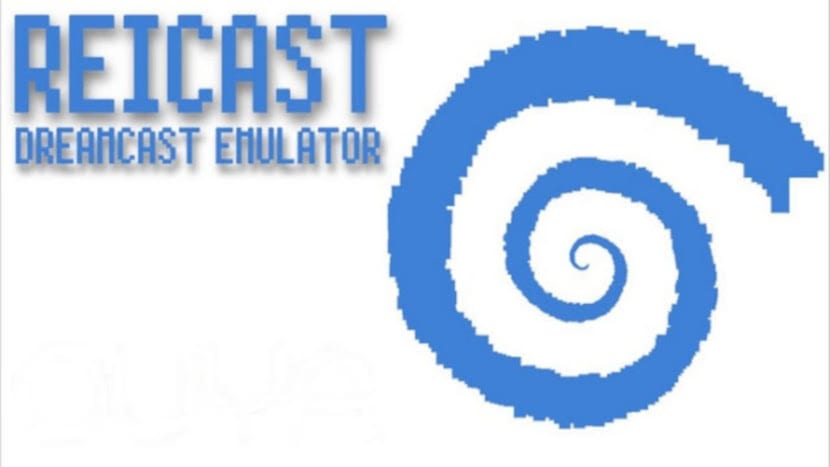
Salut.
Merci pour le tutoriel.
Je ne peux pas le faire fonctionner car il ne trouve pas le bios.
J'ai essayé chez moi comme tu le dis dans le tutoriel et rien.
Dans les options emu, il me dit de le mettre dans ce chemin:
/home/ryo/snap/reicast/392/.config/reicast
Il dit de mettre le bios dans le sous-répertoire de données, je le fais et rien.
Merci, salut.